Lors de l’apparition d’une notification pour une appli ou bien un sms, votre Oppo A1k émet une sonnerie. Avec le temps, on sera agacé par cette sonnerie et on aimerait la personnaliser. Ou des fois on aimerait discerner la sonnerie d’un sms de celle d’une application. Dans ce tutoriel on va vous préciser quelle est la méthode pour changer une sonnerie de notifications ou encore importer de nouveaux sons. Pour finir nous détaillerons quelle est la méthode pour choisir cette sonnerie de notifications avec une application en passant par votre Oppo A1k.
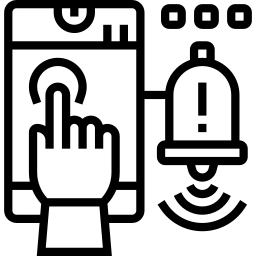
Comment choisir les sons de notifications sur Oppo A1k?
En effet vous pourrez choisir la sonnerie d’une notification sur votre smartphone Android. Pour changer ce son, il suffit de suivre ces étapes:
- Rendez-vous dans les réglages de votre Oppo A1k
- Cliquez sur Sons et Vibrations
- Après cela cliquez sur Sonnerie des notifications ou bien Sons des notifications
- Vous pourrez de cette façon accéder à une liste de sons pour les notifications et les tester afin de sélectionner celui qui vous va.
- Pour valider cliquez sur le son sélectionné puis retournez en arrière dans le menu OU cliquez sur OK
C’est bon à partir de maintenant on peut entendre une nouvelle sonnerie au cours d’une nouvelle notification.
Quelle est la technique pour ajouter un nouveau son pour les notifications sur votre Oppo A1k?
Des fois les sonneries présentées pour les notifications ne vous conviendront pas et vous voudrez ajouter votre propre son pour les notifications. Quelle est la technique pour changer la sonnerie des notifications?
- Il faudra avoir choisi et téléchargé le son sur votre PC
- Puis vous devez connecter votre Oppo A1k à votre PC
- Au cas où vous n’avez aucune idée de comment transférer des fichiers depuis votre PC vers votre Oppo A1k, allez voir notre article.
- Copiez le son sélectionné dans votre PC
- Ouvrez dans l’explorateur Windows ou Mac votre Oppo A1k
- Après cela collez cette sonnerie dans un dossier de votre Oppo A1k qui se nomme Notifications
- Déconnectez votre Oppo A1k de votre Pc
Quelle est la technique pour choisir la sonnerie des notifications avec une application?
On peut installer des applications qui vont vous permettrent d’avoir de nouvelles sonneries de notifications ainsi que de discerner le son des notifications pour les applications de celui pour les messages.
On peut sélectionner une appli comme Notifications Ringtones que on peut installer sur votre Oppo A1k. Cette application va vous permettre de sélectionner des sonneries pour vos notifications comme des sons d’animaux ou électroniques. Vous pourrez également choisir des sonneries différentes pour vos appels et pour votre réveil.
Ajouter cette appli depuis le Google Playstore après cela installez-la. Après rendez-vous dans cette application puis sélectionnez la sonnerie qui vous plaît puis appuyez dessus. Vous aurez le choix en second lieu pour décider sur quel type de sonnerie il devra marcher:
- Sonnerie de portable
- Réveil
- Notifications
- Contacts
Il y a des applications qui seront propres aux sonneries pour Whatsapp .
Dans le cas contraire, si vous ne voulez plus voir apparaître les notifications de certaines applications sur votre Oppo A1k, allez voir notre article.
Quelle est la technique pour discerner le son des notifications de celui des sms sur Oppo A1k?
Vous comprenez maintenant comment personnaliser le son pour les notifications. Mais des fois on aimerait que le son soit différent entre les sms et les notifications d’applis.
Vous pouvez télécharger des applications comme par exemple Top sonneries sms gratuit 2021 . Cette application vous aidera à changer une sonnerie pour annoncer un nouveau sms sur votre Oppo A1k. Cette application met à disposition également des sonneries pour vos coups de fil, votre sonnerie de réveil ou bien la sonnerie de votre Oppo A1k.
Si vous voulez d’autres solutions sur votre Oppo A1k, nous vous invitons à consulter les autres articles de la catégorie : Oppo A1k.


